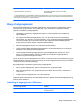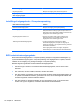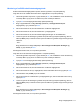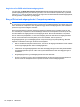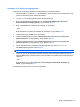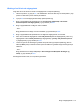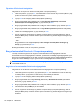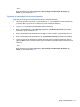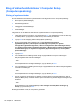HP EliteBook 2740p User Guide - Windows Vista
Fjernelse af DriveLock-beskyttelse
Følg disse trin for at fjerne en DriveLock-beskyttelse i Computeropsætning:
1. Tænd computeren, og tryk på esc, når meddelelsen "Press the ESC key for Startup Menu" (Tryk
på Esc for Start-menu) vises nederst på skærmen.
2. Tryk på f10 for at få adgang til BIOS Setup (BIOS-opsætning).
3. Brug et pegeredskab eller piletasterne til at vælge Security (Sikkerhed) > DriveLock
Password (DriveLock-adgangskode), og tryk derefter på enter.
4. Brug et pegeredskab eller piletasterne til at vælge en intern harddisk, og tryk derefter på enter.
5. Brug et pegeredskab eller piletasterne til at vælge Disable protection (Deaktiver beskyttelse).
6. Indtast din hovedadgangskode, og tryk derefter på enter.
7. Hvis du vil gemme din ændringer og afslutte Computer Setup (Computeropsætning), skal du
klikke på Save (Gem) i nederste venstre hjørne af skærmen og derefter følge anvisningerne på
skærmen.
- eller -
Brug piletasterne til at vælge File (Filer) > Save Changes and Exit (Gem ændringer og
afslut), og tryk derefter på enter.
Ændringerne træder i kraft, når computeren genstartes.
Brug af automatisk DriveLock i Computeropsætning
I et miljø med flere brugere kan du angive en automatisk DriveLock-adgangskode. Når den
automatiske DriveLock-adgangskode er aktiveret, oprettes der en tilfældig brugeradgangskode og en
DriveLock-hovedadgangskode for dig. Når en bruger er kommet gennem adgangskodelegitimationen,
bruges den samme tilfældige bruger- og DriveLock-hovedadgangskode til at låse drevet op.
BEMÆRK: Du skal have en BIOS-administratoradgangskode, før du kan få adgang til funktionerne
i automatisk DriveLock.
Angivelse af en automatisk DriveLock-adgangskode
Følg disse trin for at aktivere en automatisk DriveLock-adgangskode i Computeropsætning:
1. Tænd eller genstart computeren, og tryk derefter på esc, når meddelelsen "Press the ESC key
for Startup Menu" (Tryk på Esc for Start-menu) vises nederst på skærmen.
2. Tryk på f10 for at få adgang til BIOS Setup (BIOS-opsætning).
3. Brug et pegeredskab til at vælge Security (Sikkerhed) > Automatic DriveLock (Automatisk
DriveLock), og tryk derefter på enter.
4. Brug et pegeredskab eller piletasterne til at vælge en intern harddisk, og tryk derefter på enter.
5. Læs advarslen. Klik på YES (JA) for at fortsætte.
6. Hvis du vil gemme din ændringer og afslutte Computer Setup (Computeropsætning), skal du
klikke på Save (Gem) i nederste venstre hjørne af skærmen og derefter følge anvisningerne på
skærmen.
116 Kapitel 11 Sikkerhed